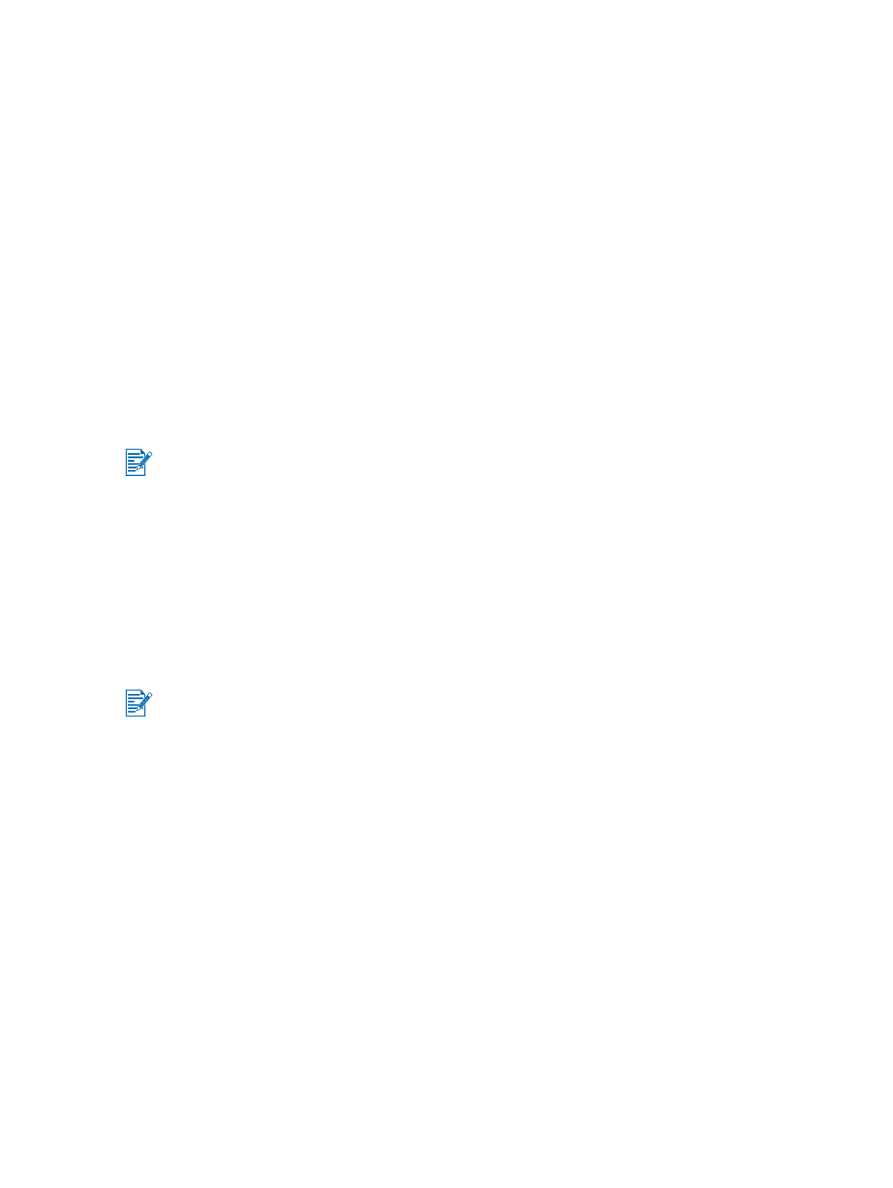
卸载打印机软件
Windows
系统
卸载打印机软件的
步骤
取决
于
操作
系统。
一
般
情况下,请执
行
以下步骤
卸载软件
:
1
确
保
不在
运
行
任
何
Windows
应用程序
。
2
单
击
开始
,
指
向
程序
、
hp deskjet 9600
系列
,然
后单
击
卸载
hp deskjet 9600
系列
。
3
请遵
照
屏幕
上的说明
删
除打印机软件
。
也可以
从
“
添加
/
删
除程序
”
卸载软件
:
1
确
保
不在
运
行
任
何
Windows
应用程序
。
2
打开
控制面板
。
3
双
击
添加
/
删除程序
。
4
选择
hp deskjet 9600
系列
。
5
请遵
照
屏幕
上的说明
删
除打印机软件
。
Macintosh
系统
1
如果
从安装软件后
尚未
重
新
启动计算机
,请
重
新
启动计算机
。
2
将
Starter CD
插
入
光
驱并双
击
桌
面上的
CD
图标
。
3
双
击
安装程序图标并
遵
照
屏幕
上的说明
。
4
出
现
Main Installation
(
主
安装)对
话
框后
,
从位
于
对
话
框
左
上
角
的
下拉列表中
选择
Uninstall
(卸载)
。
5
请遵
照
屏幕
上的说明
删
除打印机软件
。
如果
使用
Windows NT 4.0
、
Windows 2000
或
Windows XP
,必须
有
管理员权限才
能卸载
打印机软件
。
如果
无法成功地卸载软件或
找
不
到 “
卸载程序
”,请
重
新
启动
系统
并从
Starter CD
运
行
scrubber
实
用程序
。
在
Windows 98
和
Windows Me
系统
上
,请
使用位
于
Utils\Scrubber\Win9x_Me
文件
夹
的
scrub9x.exe
文件
。
在
Windows 2000
和
Windows XP
系统
上
,请
使用位
于
Utils\Scrubber\Win2k_XP
文件
夹
的
scrub2k.exe
文件
。此实
用程序不
会
从计算机上
删
除
非
驱动程序的
组
件
,如
工具箱
。完
成后
,
重
复
一
次
整
个安装过程
。
如果
在卸载软件
以
前
未
重
新
启动计算机
,
则在
运
行
“
卸载
”
选项时
,某些
文件不
会
从计算机
中
删
除
。
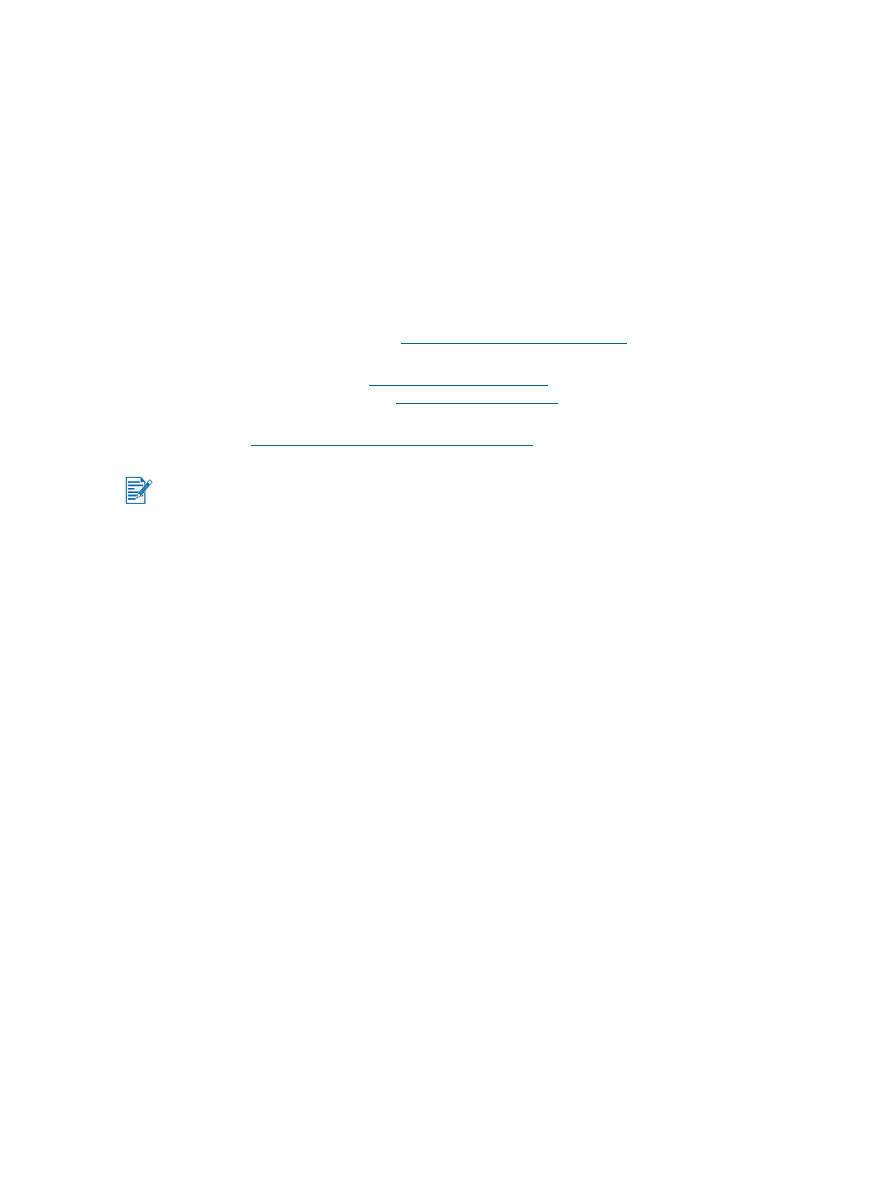
ZHCN
2-15